轻松分辨!Win10 操作系统 64 位与 32 位查看秘籍
在电脑操作系统中,Windows10 占据着重要地位,但不少用户会有这样的困惑:怎么才能知道自己的 Windows10 操作系统是 64 位还是 32 位呢?别担心,下面就为您详细介绍查看的方法教程。
要查看 Windows10 操作系统的位数,其实方法并不复杂。
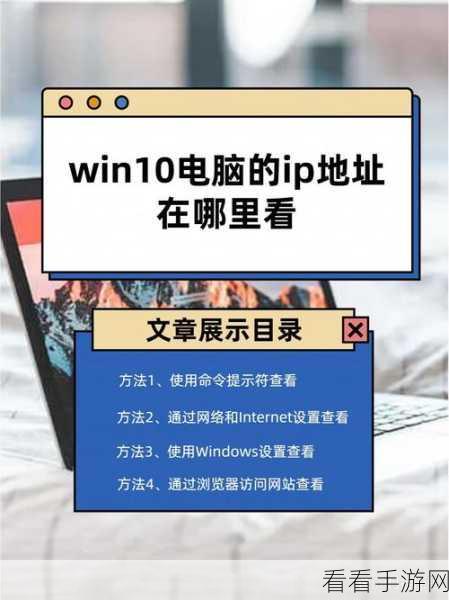
通过系统设置来查看是一种常见的方式,您只需点击桌面左下角的“开始”菜单,然后选择“设置”选项,在打开的设置窗口中,找到“系统”并点击进入,在系统页面中,向下滚动,找到“选项,在这里您就能看到系统类型的相关信息,如果显示“64 位操作系统”,那就说明您使用的是 64 位的 Windows10;如果显示“32 位操作系统”,则是 32 位的系统。
您还可以通过控制面板来查看,在桌面搜索框中输入“控制面板”并打开,然后选择“系统和安全”,再点击“系统”,同样可以查看到系统类型的信息。
除此之外,利用命令提示符也能快速获取相关信息,按下“Win + R”组合键,打开运行窗口,输入“cmd”并回车,在打开的命令提示符窗口中,输入“systeminfo”命令,然后按回车键,稍等片刻,系统就会显示出一系列的系统信息,您可以从中找到“系统类型”这一项,了解到操作系统的位数。
无论您选择哪种方法,都能轻松搞清楚自己的 Windows10 操作系统是 64 位还是 32 位,希望上述的教程能够帮助到您,让您在使用 Windows10 操作系统时更加得心应手。
文章参考来源:微软官方帮助文档
